Šodien mēs to skatāmies EarthCam papildinājums Kodi. Un, lai gan to varētu būt grūti klasificētšis papildinājums, jo tas ir diezgan unikāls, ir gan interesants, gan dīvains. Īsumā šis papildinājums ļauj piekļūt tiešsaistes plūsmām no kamerām, kas to instalējušas visdažādākajās vietās visā pasaulē. Daži to uzskatīs par veidu, kā praktiski ceļot no jūsu mājas komforta, citi to uzskatīs par nedaudz “voyeuristic”. Man personīgi tas šķiet jautri. Tas ir tikai izklaidējošs veids, kā nogalināt kādu laiku.

Šajā rakstā mēs soli pa solim parādīsim, kā to izdarītiegūstiet un instalējiet papildinājumu. Mēs arī iepazīstināsim jūs ar ekskursiju, ja tās galvenās iezīmes un “atrakcijas”. Un, ja jums patīk tiešraides kameras, mēs jums paziņosim par dažām citām tiešo kameru iespējām.
Jūsu aizsardzībai, lietojot Kodi - izmantojiet VPN
Jūsu interneta pakalpojumu sniedzējs varētu uzraudzīt jūsu vietnidarbības, lai nodrošinātu, ka jūs nepārkāpjat viņu noteikumus un nosacījumus. Un, ja viņiem rodas aizdomas, ka jūs to darāt, viņi, iespējams, reaģēs, samazinot ātrumu, nosūtot jums paziņojumus par autortiesību pārkāpumiem vai, vēl ļaunāk, pārtraucot jūsu pakalpojumu. Lai izvairītos no šiem traucējumiem, mēs ļoti iesakām izmantot VPN ikreiz, kad lietojat Kodi. VPN šifrē jūsu datus tādā veidā, ka neviens tos nevar izlasīt, aizsargājot jūsu privātumu. Kā bonuss VPN ļaus piekļūt ģeogrāfiski bloķētam saturam, maskējot jūsu atrašanās vietu.
Ir diezgan daudz VPN piegādātāju, no kuriem izvēlēties, padarot izvēli par biedējošu uzdevumu. Ir vairāki svarīgi faktori, kas jāņem vērā, izvēloties VPN piegādātāju. Starp viņiem, ātrs savienojuma ātrums izvairīties no buferizācijas, politika bez reģistrēšanās lai vēl vairāk aizsargātu jūsu privātumu, nav lietošanas ierobežojumu piekļūt jebkuram saturam ar pilnu ātrumu un programmatūra, kas ir pieejama jūsu ierīcei.
Labākais Kodi VPN: IPVanish

Mēs, izmantojot Addictive Tips, esam pārbaudījuši vairākus VPN, un tas, kuru mēs iesakām Kodi lietotājiem, ir IPVanish. Ar serveriem visā pasaulē, bez ātruma ierobežošanas vai samazināšanas, neierobežots joslas platums, neierobežota satiksme, stingra politika bez reģistrēšanās un klienta programmatūra, kas pieejama lielākajai daļai platformu, IPVanish ir viss nepieciešamais.
IPVanish piedāvā 7 dienu naudu atpakaļ garantiju, kas nozīmē, ka jums ir nedēļa, lai to pārbaudītu bez riska. Lūdzu, ņemiet vērā, ka Atkarību padomi, ko lasītāji var ietaupiet milzīgus 60% šeit par IPVanish gada plānu, samazinot mēneša cenu līdz tikai USD 4,87 mēnesī.
EarthCam papildinājuma instalēšana Kodi
Tāpat kā vairumam Kodi papildinājumu, arī EarthCam instalēšana irviegls uzdevums, it īpaši, ja sekojat mūsu detalizētajām, soli pa solim sniegtajām instrukcijām. Tas prasa dažus soļus. Pārliecinoties, ka ir iespējoti nezināmi avoti, mēs konfigurēsim faila avotu, no kura var instalēt atbilstošo repozitoriju. Mēs pārvietosimies uz repozitorija instalēšanu un pēc tam no repozitorija instalēsim faktisko EarthCam papildinājumu.
Pārliecinieties, ka ir iespējota opcija Nezināmi avoti
Pēc noklusējuma Kodi neļaus instalēt papildinājumus no avotiem, kas nav tie, kurus viņi kontrolē un / vai apstiprina. Tā kā lielāko daļu papildinājumu nodrošina trešo personu izstrādātāji, jums jāpārliecinās, ka Nezināmi avoti ir iespējoti jūsu Kodi papildinājuma iestatījumos. Tas tiek darīts šādi:
Kodi sākuma ekrānā noklikšķiniet uz Iestatījumi ikona. Tas ir mazais pārnesums ekrāna augšējā kreisajā stūrī.
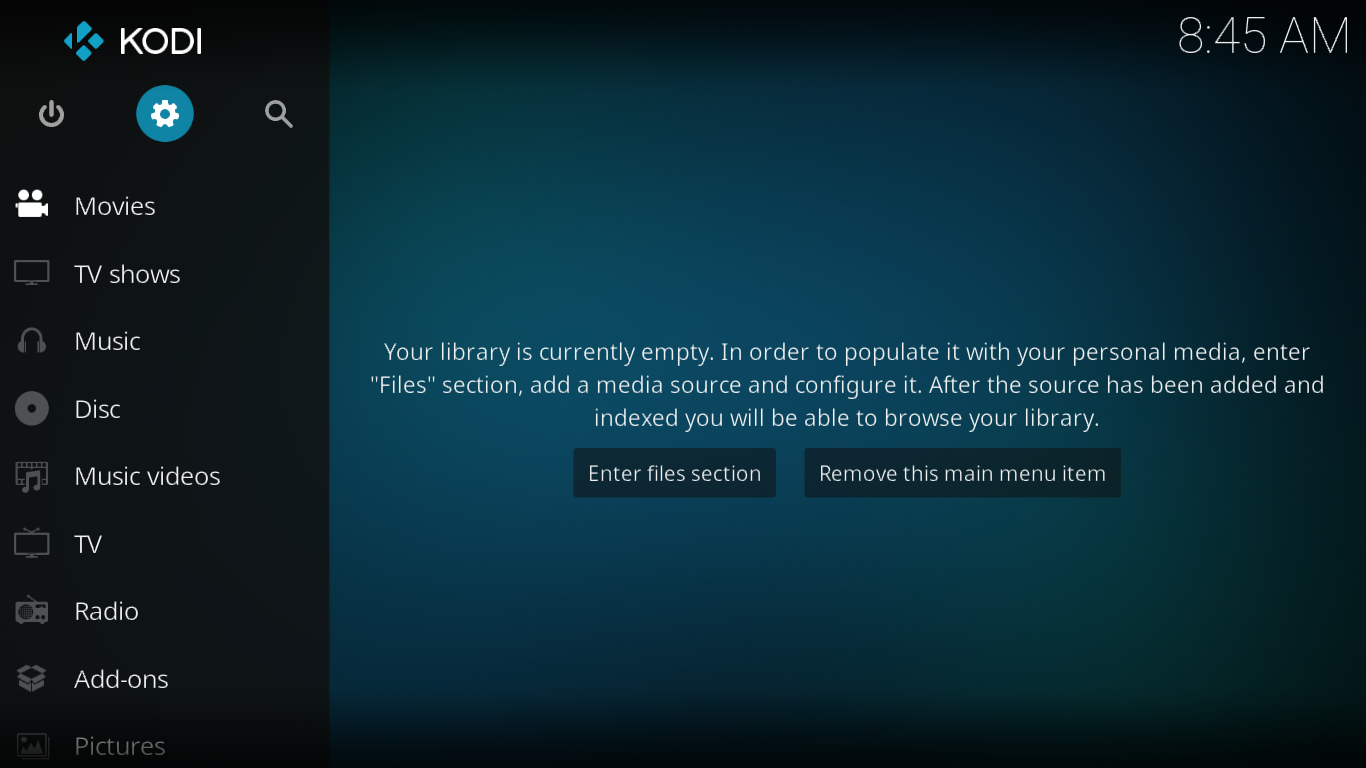
Noklikšķiniet uz Sistēmas iestatījumi flīze no iestatījumu izvēlnes.
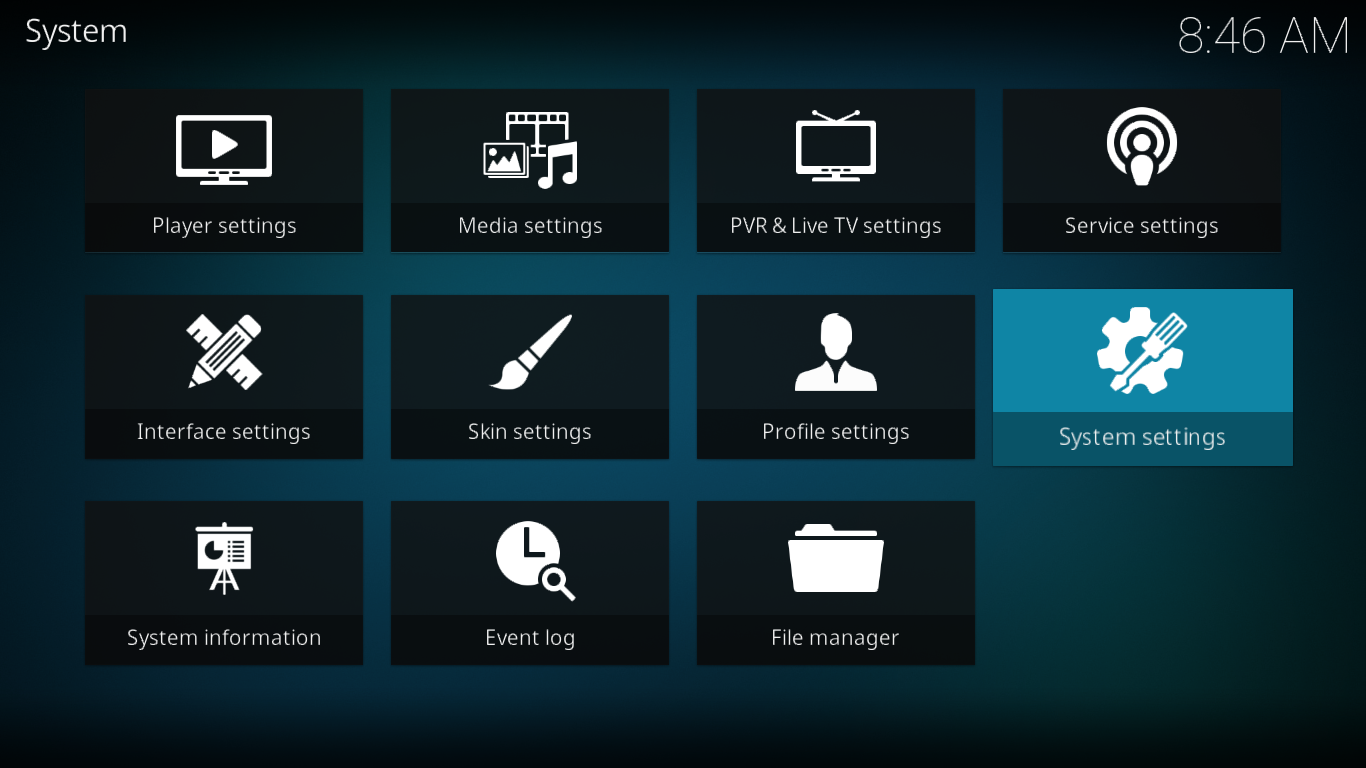
Sistēmas iestatījumu ekrānā kreisajā rūtī noklikšķiniet uz papildinājumiem un pārliecinieties, vai slēdzis atrodas blakus Nezināmi avoti ir Ieslēgts. Kad tas ir, tā pārslēgs būs balts un labajā pusē (kā tas ir attēlā zemāk).
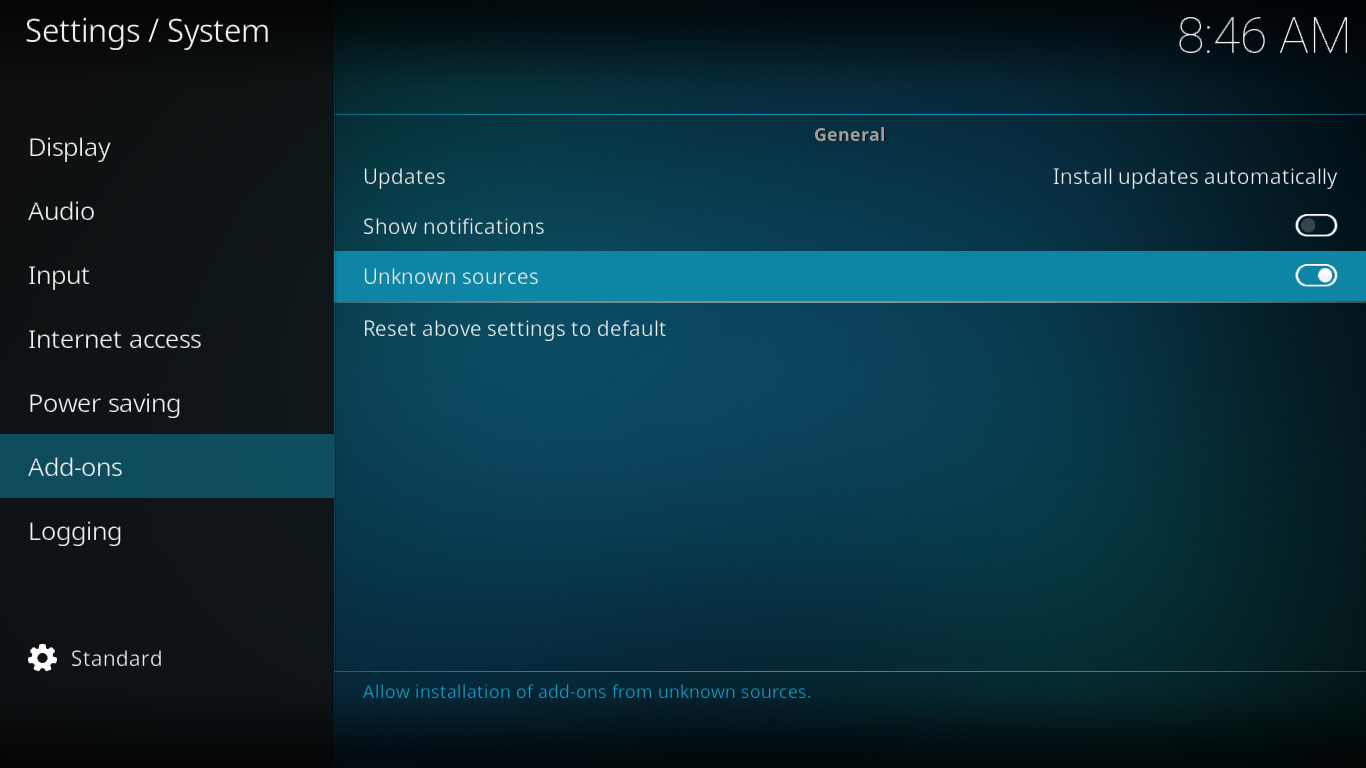
Ja tie nav iespējoti, pārliecinieties, ka noklikšķiniet uz mazā slēdža, lai to ieslēgtu.
Repozitorija instalēšanas avota pievienošana
Repozitorija avots ir vieta, no kuras instalēsit repozitoriju. To ir viegli konfigurēt.
Kodi sākuma ekrānā noklikšķiniet uz Iestatījumi ikona vēlreiz. Pēc tam iestatījumu izvēlnē noklikšķiniet uz Failu menedžeris.
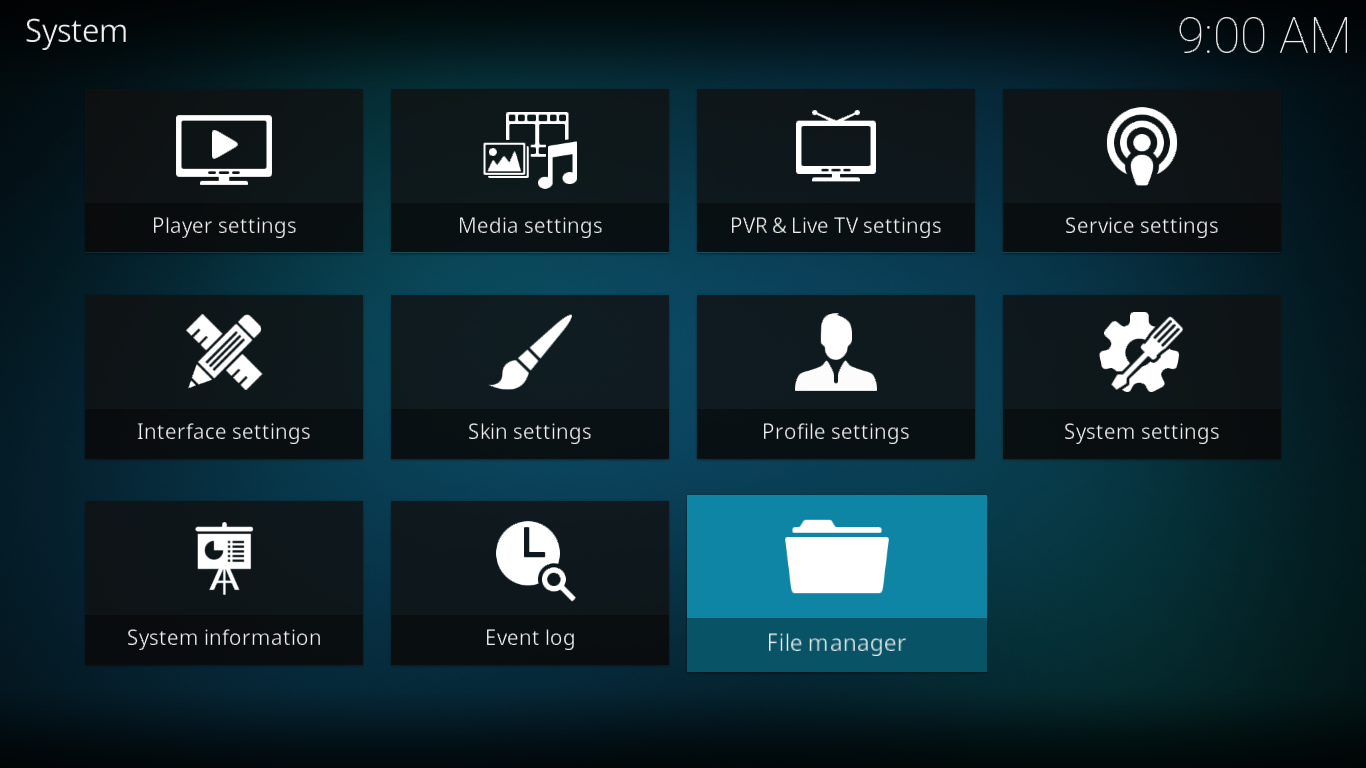
Ekrānā Failu pārvaldnieks veiciet dubultklikšķi Pievienot avotu kreisajā rūtī.
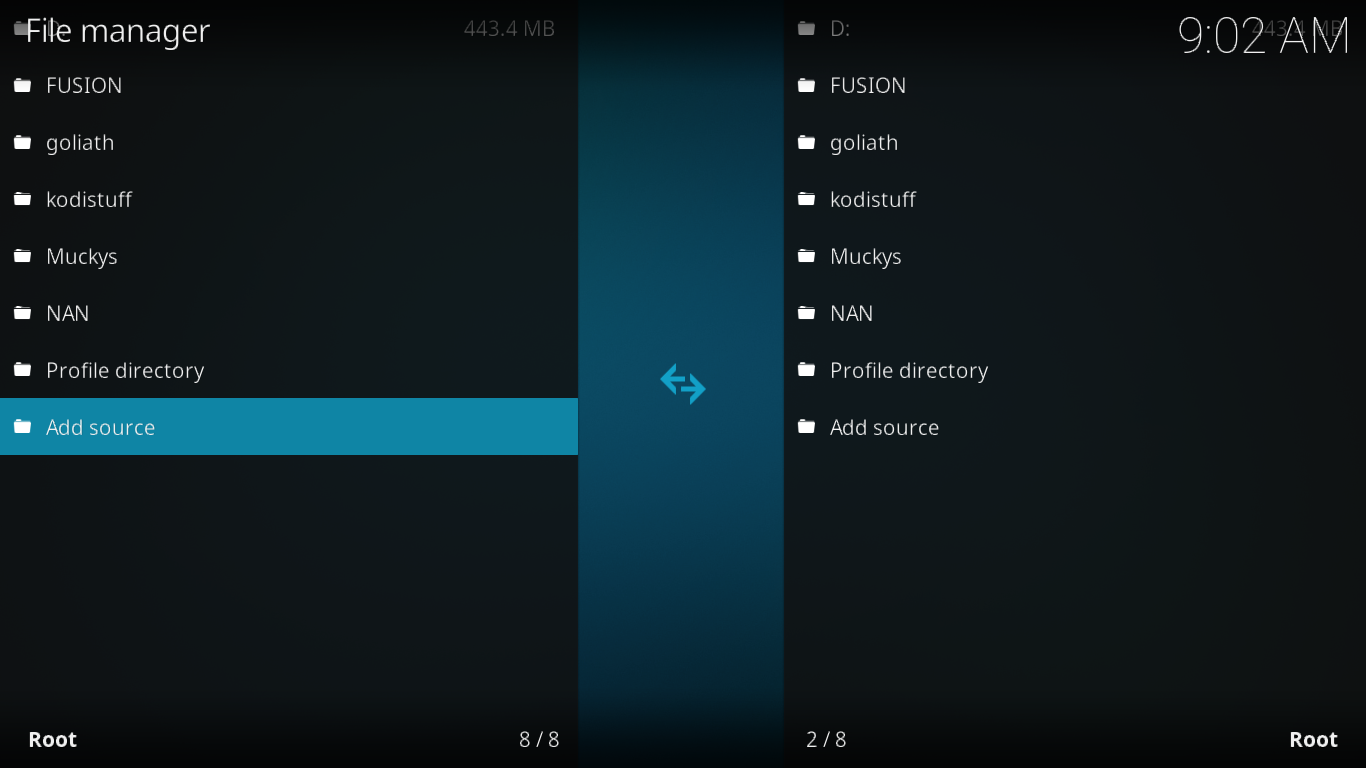
Atvērtajā lodziņā noklikšķiniet uz <Nav>. Jums tiks piedāvāts ievadīt avota ceļu. Ierakstiet to tieši šādi: http://fusion.tvaddons.co pēc tam noklikšķiniet uz labi labajā apakšā.
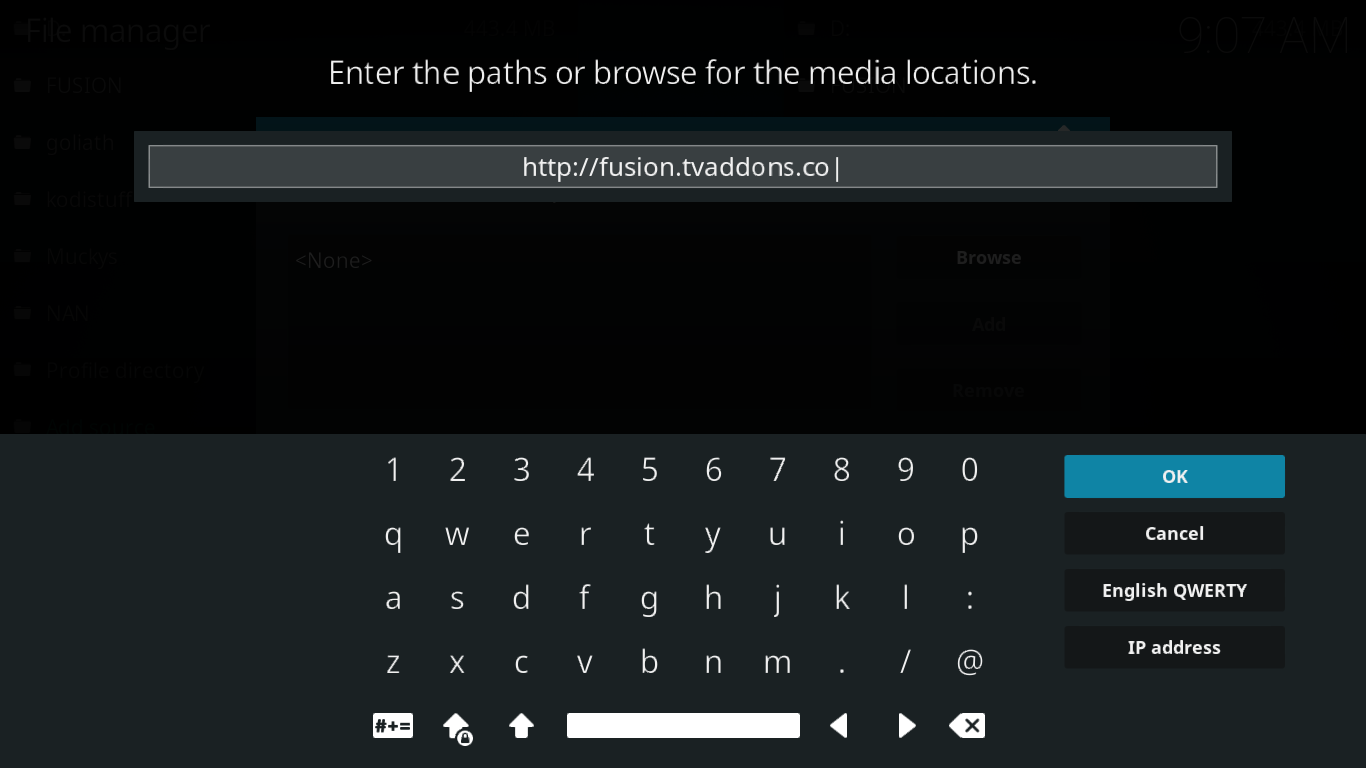
Atpakaļ uz faila avota dialoglodziņu atlasiet lauku zem “Ievadiet šī multivides avota nosaukumuUn ierakstiet vārdu. Mēs to esam nosaukuši Saplūšana bet jūs varat izmantot jebkuru vēlamo vārdu, ja vien to atceraties nākamajām darbībām.
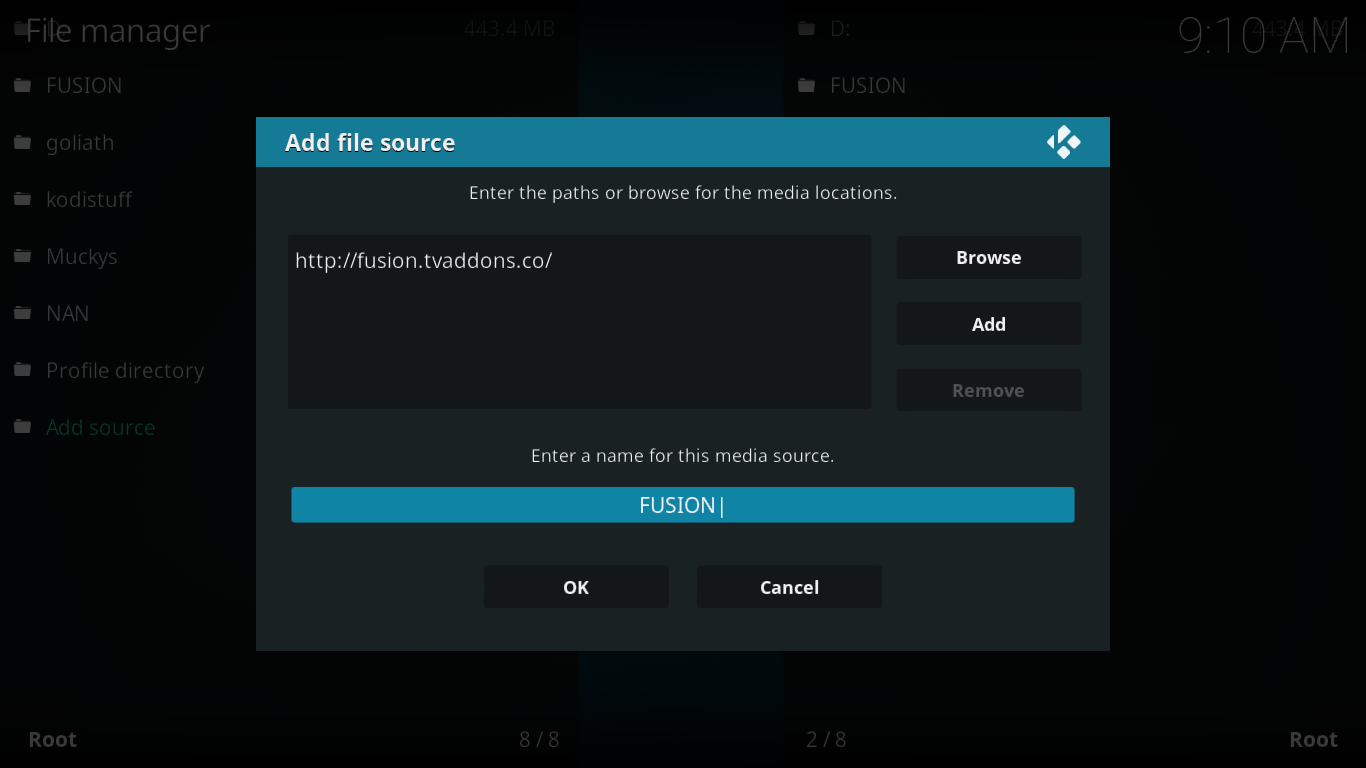
Kad esat nosaucis avotu, noklikšķiniet uz labi pogu dialoglodziņa apakšā.
Avots ir pievienots, mēs esam gatavi pāriet uz nākamo darbību.
TVADDONS.CO krātuves instalēšana
Repozitorijs ir vieta, no kurienes ir papildinājumiinstalēta. Tomēr tas ir daudz vairāk nekā tikai noliktava, un tas sniedz dažus ļoti noderīgus pakalpojumus. Instalējot papildinājumu no repozitorija, instalētājs rūpēsies arī par visu nepieciešamo atkarību instalēšanu. Tā kā tik daudz papildinājumu paļaujas uz citiem papildinājumiem, lai pareizi darbotos, tā ir nepieciešamība. Vēl viena krātuvju izmantošana ir papildinājumu atjaunināšana. Ikreiz, kad izstrādātājs izlaiž jaunu papildinājuma versiju, repozitorijs nodrošinās, ka tā tiek pielietota jūsu instalācijai. Šis atjaunināšanas process var būt manuāls vai automātisks, un tam nav nepieciešama jūsu iejaukšanās.
Lai instalētu TVADDONS.CO repozitoriju, Kodi sākuma ekrānā noklikšķiniet uz Papildinājumi kreisajā rūtī. Pēc tam noklikšķiniet uz Papildinājumu pārlūks ikona ekrāna augšējā kreisajā stūrī. Tā ir ikona, kas atgādina atvērtu lodziņu.
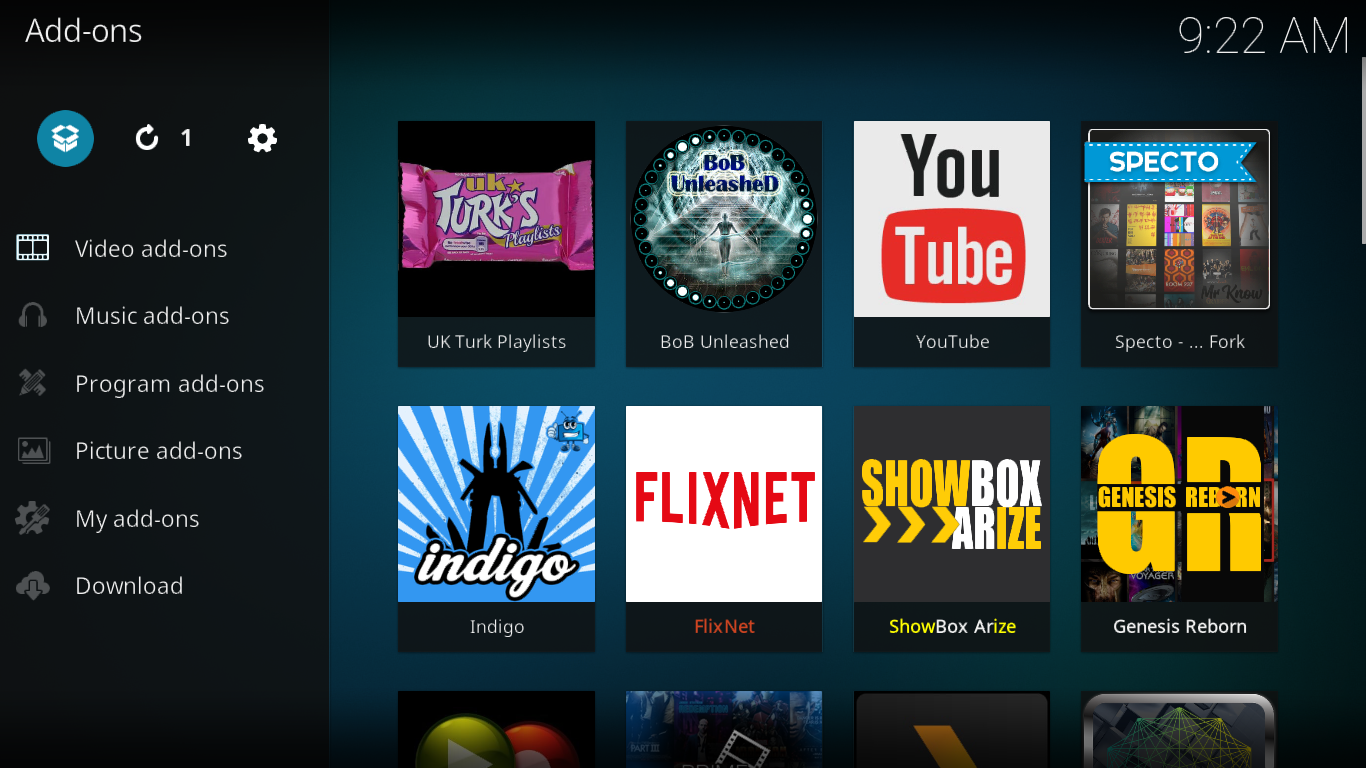
Ekrānā Add-on Add noklikšķiniet uz Instalēt no zip faila. Nākamajā dialoglodziņā noklikšķiniet uz avotu, kuru tikko pievienojāt iepriekšējā darbībā. Mēs to sauca Saplūšana.
Dodieties uz krātuvi, noklikšķinot kodi-repos, tad Angļu un tad repository.xbmchub-X.X.X.zip.
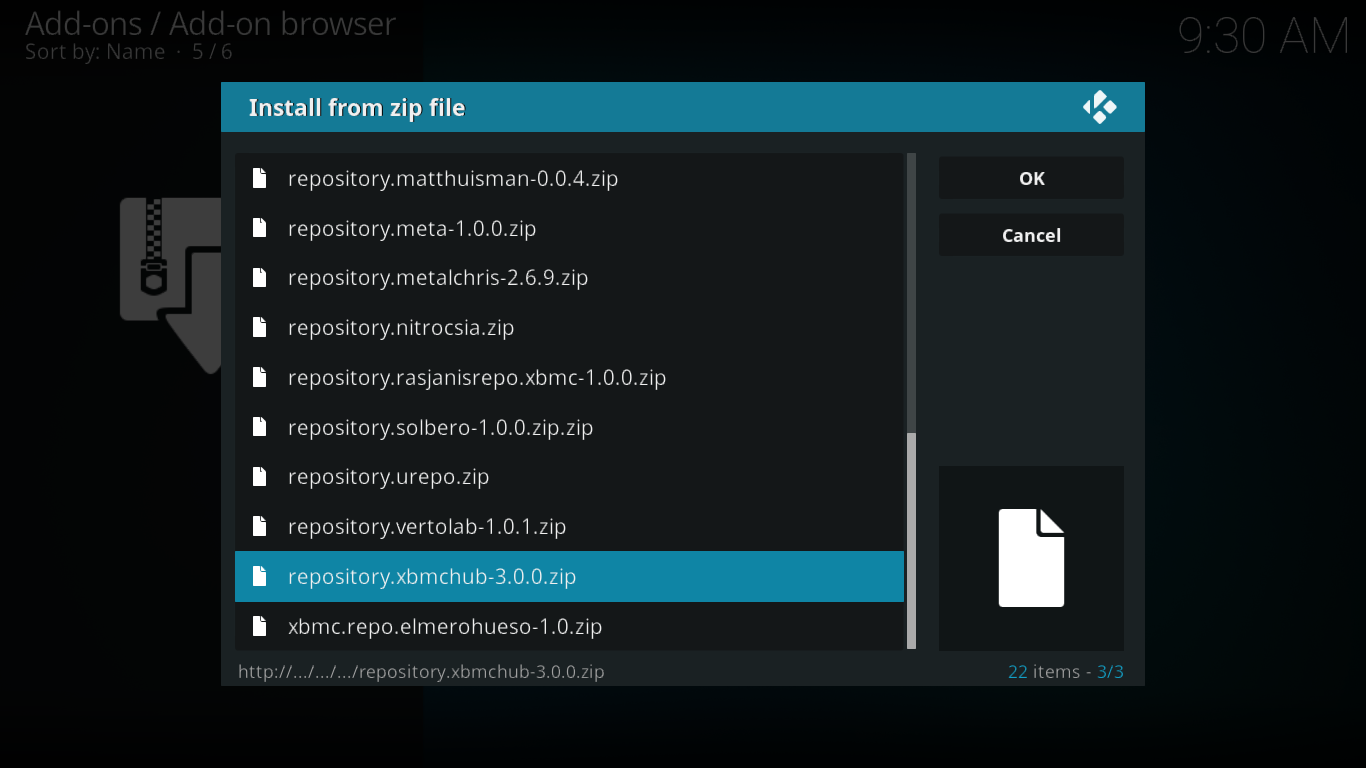
Pēc nelielas kavēšanās ziņojums ekrāna augšējā kreisajā stūrī apstiprinās veiksmīgu TVADDONS.CO krātuves instalēšanu.
EarthCam papildinājuma instalēšana
Tagad, kad esam veikuši visus sākotnējos soļus, mēs esam gatavi instalēt faktisko papildinājumu. Ejam!
Jums joprojām vajadzētu atrasties pārlūka Add-on ekrānā, tāpēc vienkārši noklikšķiniet Instalējiet no krātuves.
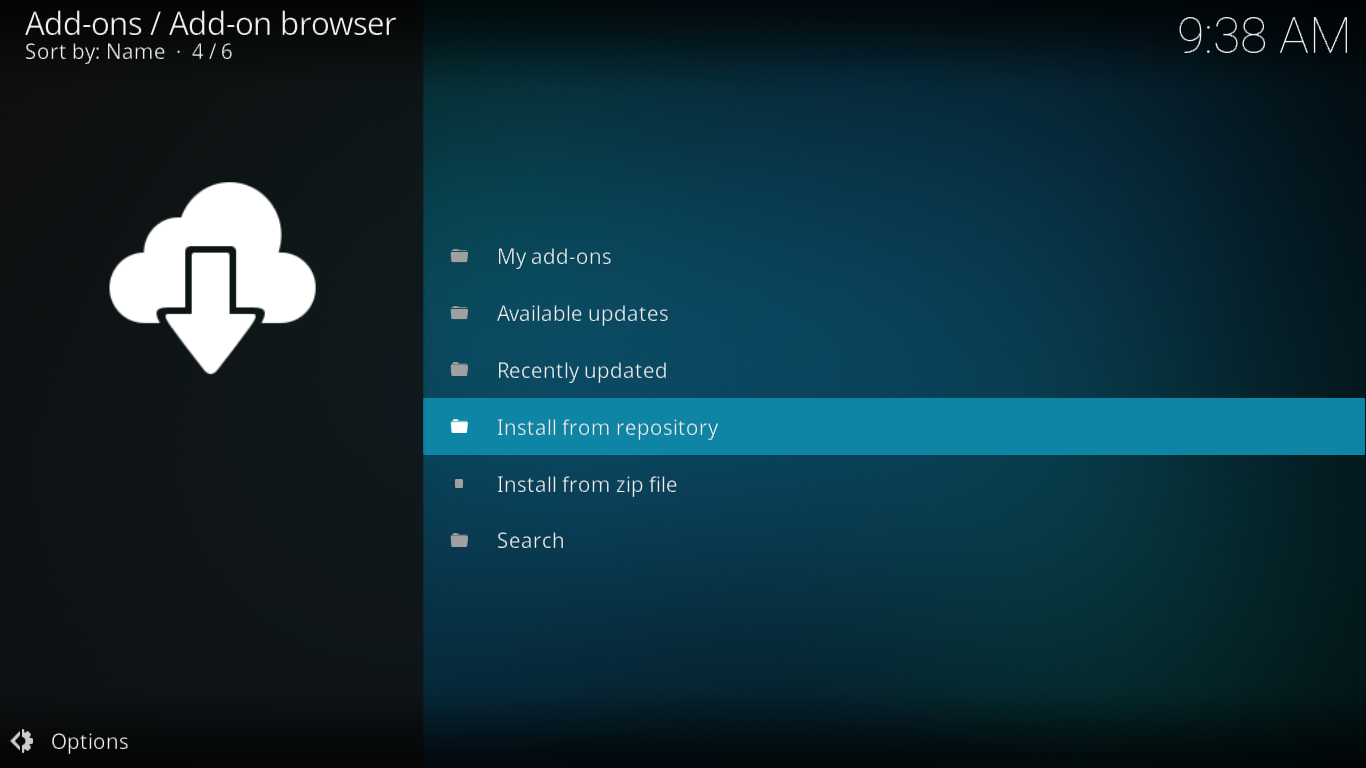
Veidojiet pieejamo krātuvju sarakstu, atrodiet un noklikšķiniet TVADDONS.CO papildinājumu krātuve.
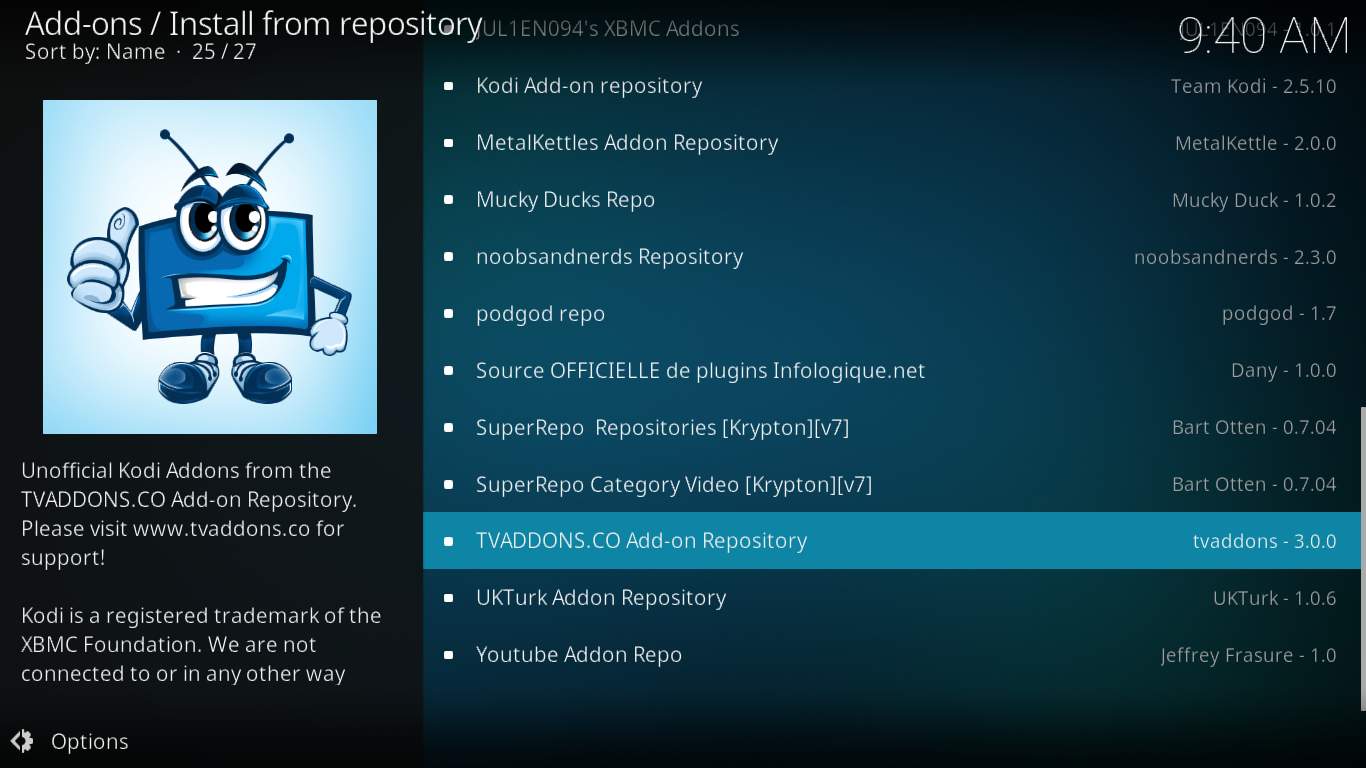
Repozitorija izvēlnē noklikšķiniet uz Video papildinājumi un pēc tam atrodiet un noklikšķiniet EarthCam no pieejamo papildinājumu saraksta.
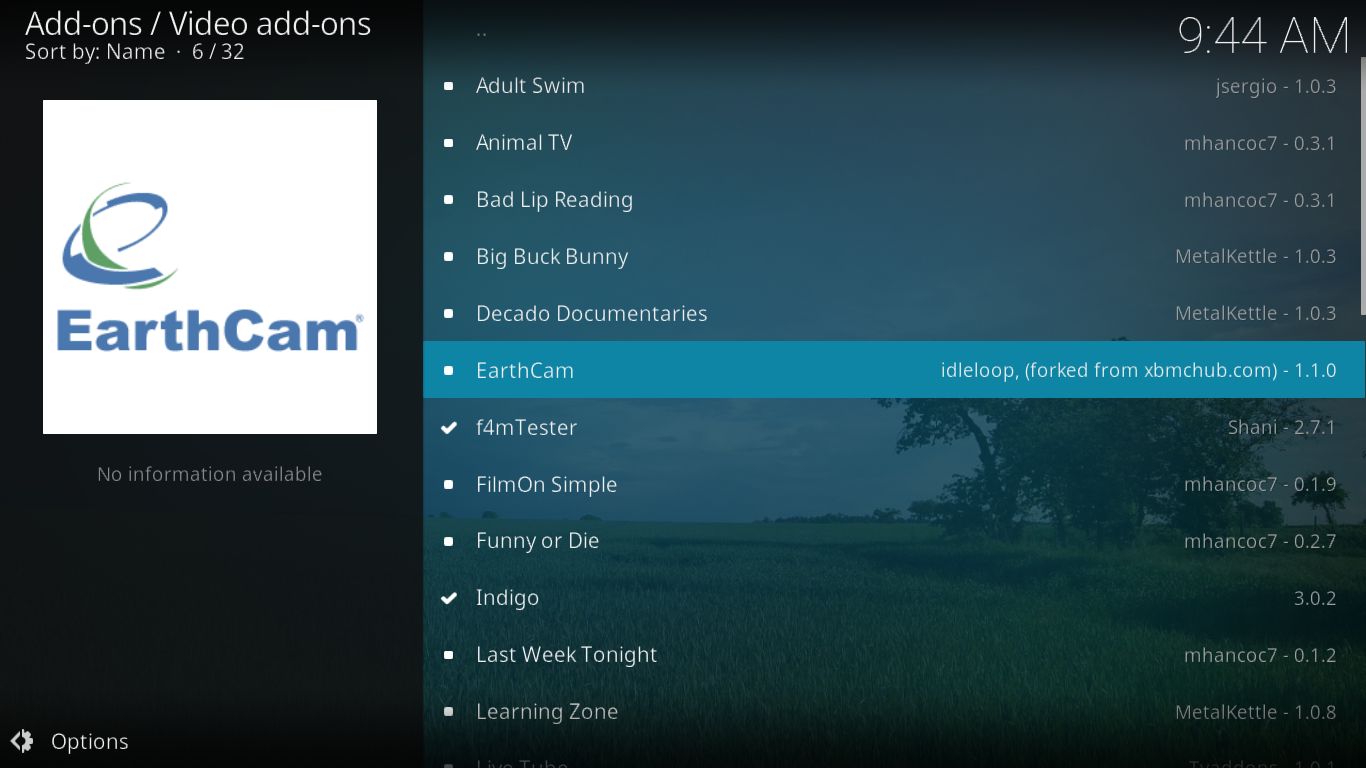
Tiks atvērts EarthCam papildinformācijas ekrāns. Vienkārši noklikšķiniet Uzstādīt labajā apakšā.
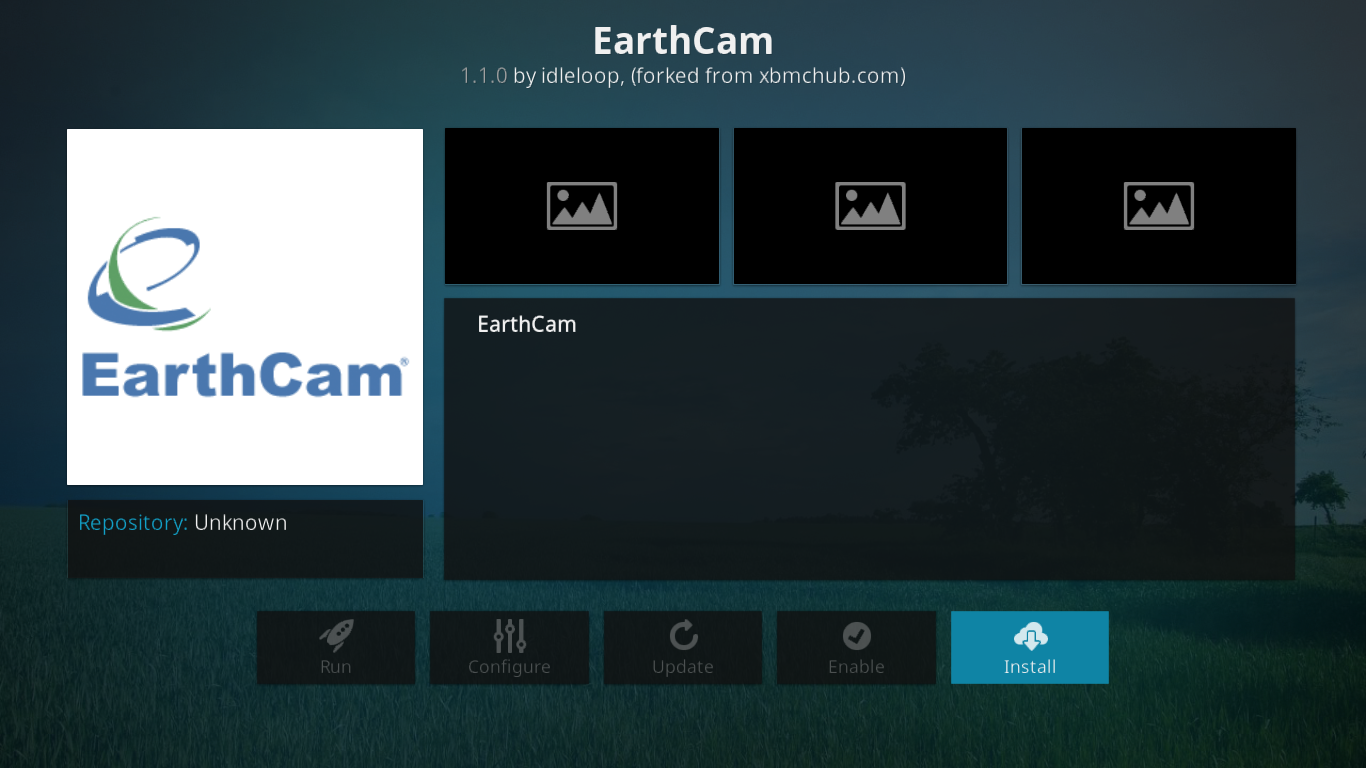
Pēc neilga laika ziņojums ekrāna augšējā labajā stūrī apstiprina veiksmīgu papildinājuma instalēšanu.
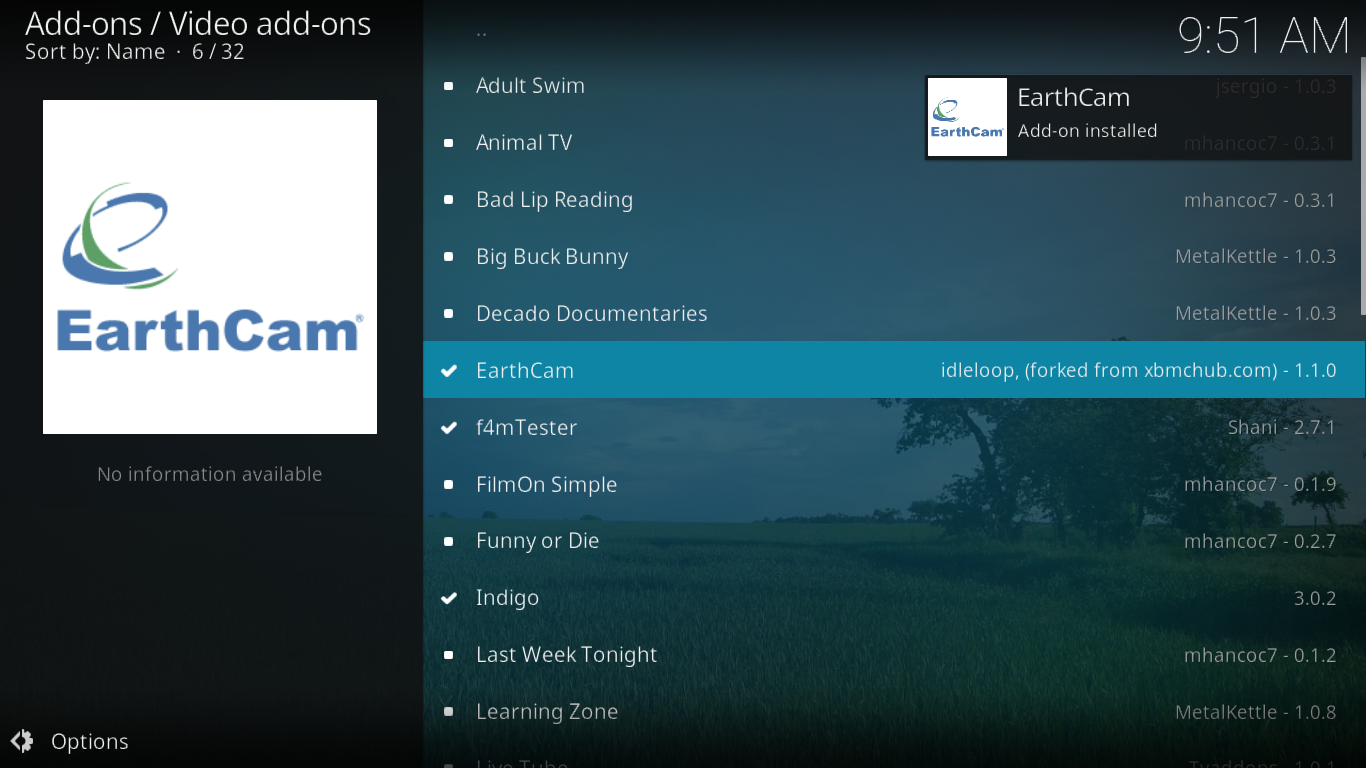
Ja dodies atpakaļ uz Papildinājumi->Video papildinājumi no Kodi sākuma ekrāna jūsu tikko instalētajam papildinājumam vajadzētu būt tur, saraksta beigās. Vienkārši noklikšķiniet uz tā, lai sāktu papildinājumu.
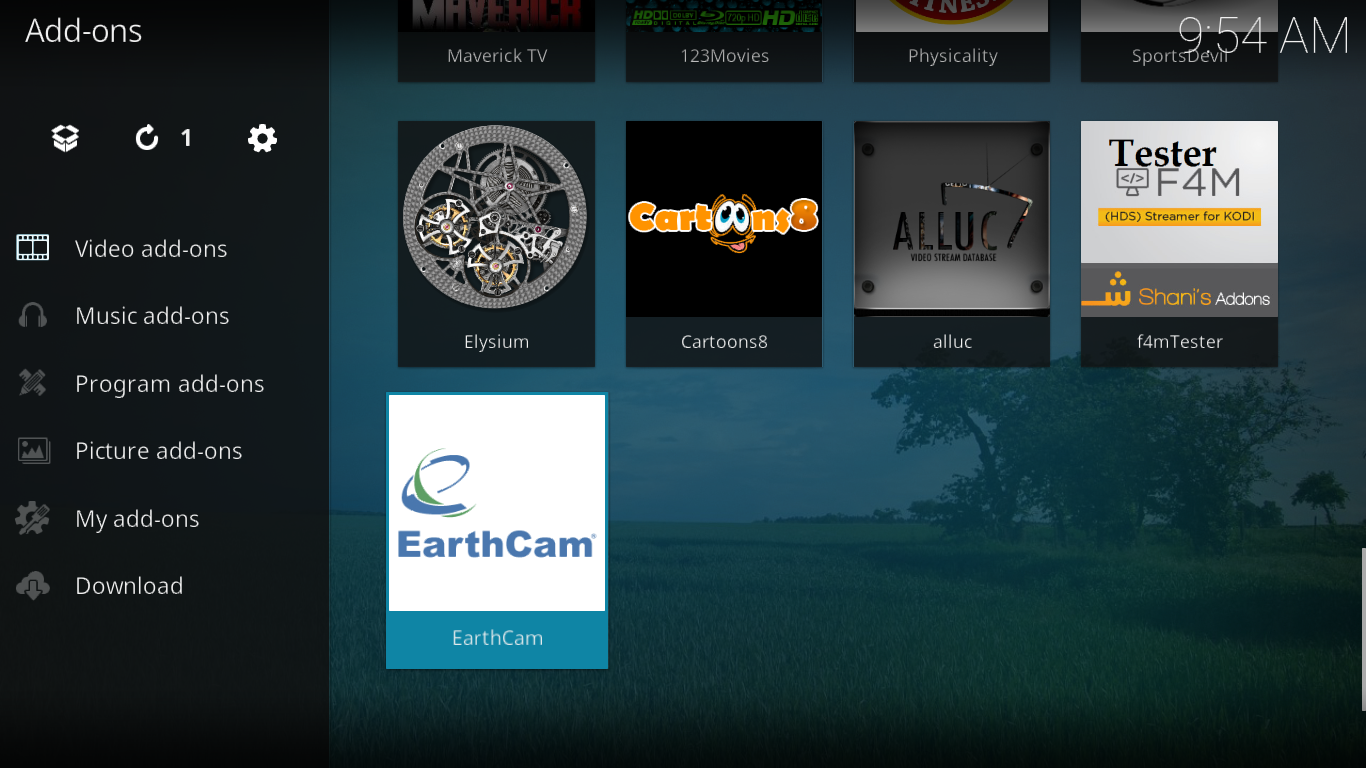
Ekskursija pa EarthCam papildinājumu
Tikai ar trim ierakstiem EarthCam papildprogrammas galvenā izvēlne diez vai varētu būt vienkāršāka.
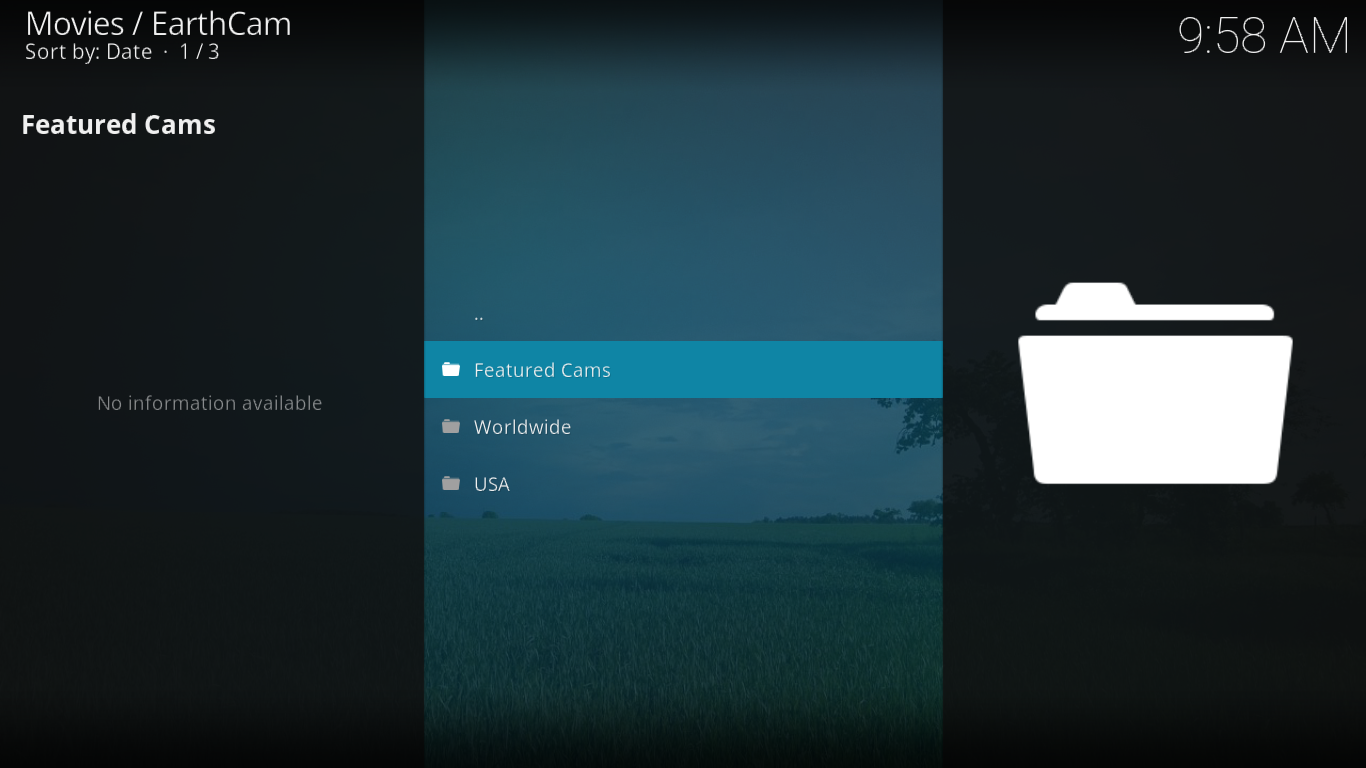
Apskatīsim, ko katra atlase var piedāvāt.
Piedāvātās kameras
Uz Piedāvātās kameras EarthCam papildinājuma sadaļa piedāvā duci kameru no visas pasaules, kas izvēlētas starp citām papildinājuma sadaļām. Lūk, kāds tas izskatījās šīs rakstīšanas laikā.
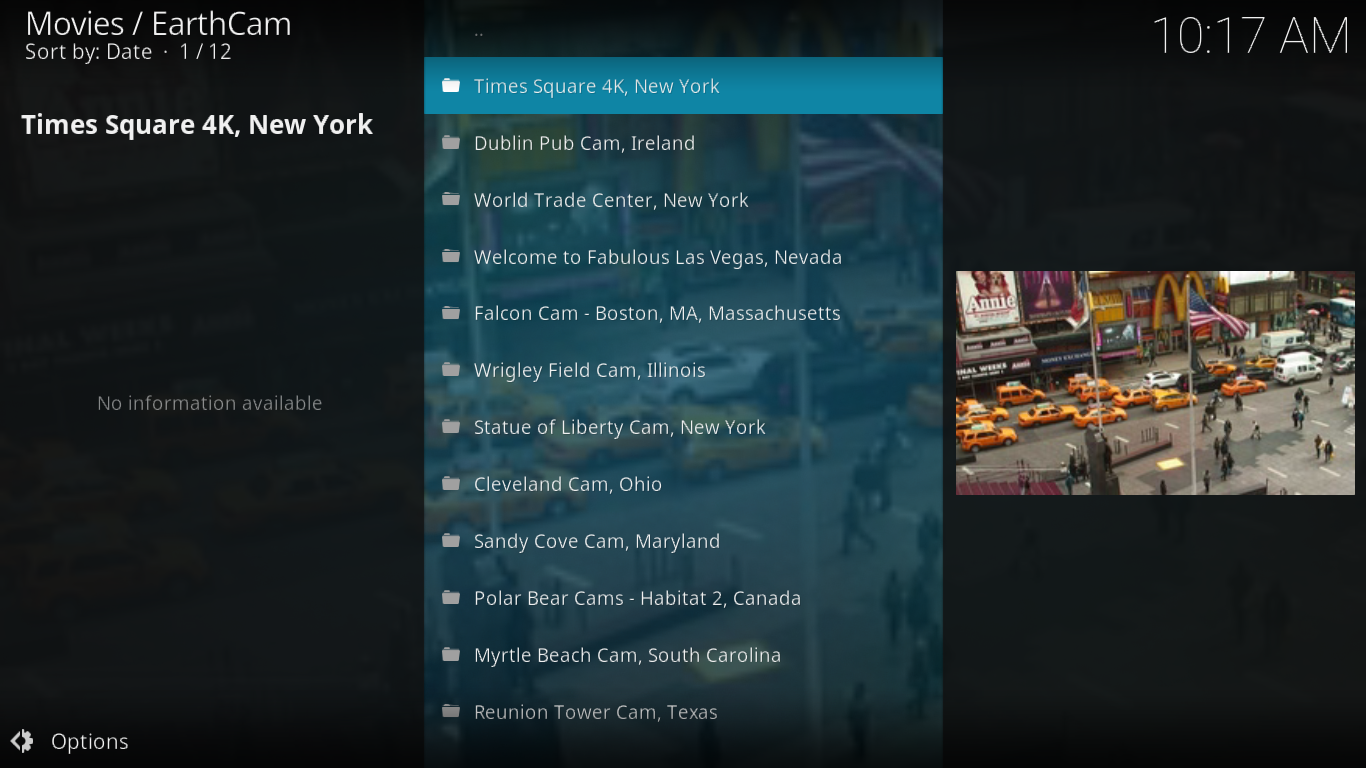
Protams, jūsu redzētā atlase var atšķirties no manējās. Nav pieejama informācija par to, kā tiek atlasītas piedāvātās kameras un vai un kad saraksts tiek atjaunināts.
Lielākā daļa šo plūsmu paļaujas uz dažiem publiskipieejamās kameras, kuras dažādiem mērķiem vai organizācijām uzstādījuši dažādi mērķi. Līdz ar to nav garantijas, ka kāda kamera darbosies noteiktā laikā. Diemžēl esmu redzējis neatbildētus izciļņus, kuru dēļ mana Kodi instalācija pilnībā pārstāja reaģēt. Man nebija citas izvēles kā nogalināt Kodi un to restartēt. Tomēr kopumā plūsmas darbojas labi, un mirušie šķiet šķietami izņēmums.
Jāatzīmē arī tas, ka dažām no šīm kamerām ir arī skaņa, un jūs varat ne tikai redzēt, bet arī dzirdēt tiešraidi.
Visā pasaulē
Uz Sadaļa visā pasaulē, kā norāda nosaukums, tajā ir kameras noapkārt pasaulei. Savādi, ka šajā sarakstā ir arī visas ASV kameras. Tad atkal ASV ir daļa no pasaules, tāpēc varbūt tām tur vajadzētu būt. Ir daudz pārāk daudz iespēju, lai tos visus aprakstītu, un, tā kā tie, šķiet, nav sakārtoti nekādā veidā, ne formātā, jums nav citas izvēles, kā pārlūkot lapas pēc lapas, lai atrastu kaut ko sev tīkamu.
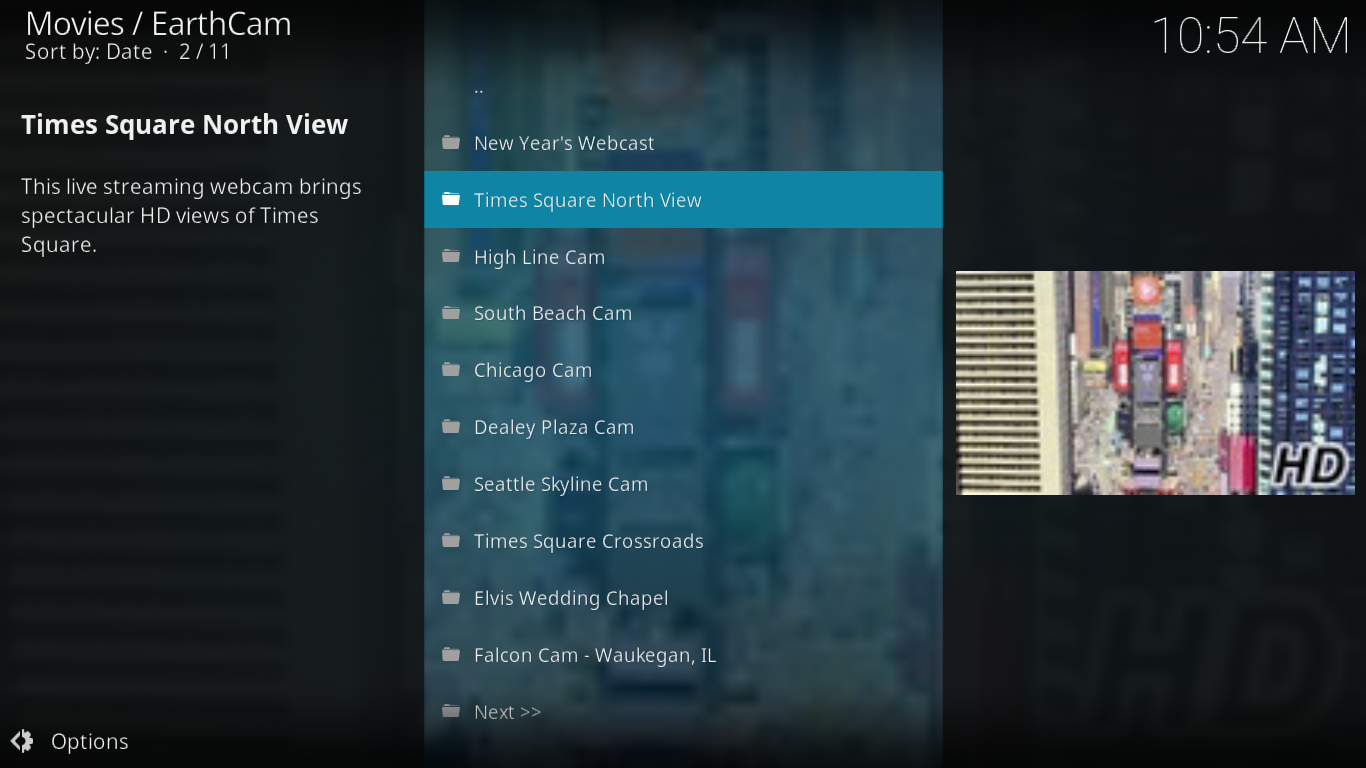
Tas ir sava veida kauns, ka kameru navorganizēti, jo tur noteikti ir dažas interesantas plūsmas. Arī meklēšanas funkcijas trūkums neko nepalīdz. Un, ja jūs pārlūkojat milzīgo un atrodat kaut ko sev tīkamu, jums noteikti ir jāņem vērā tas, kur jūs to atradāt, ja vēlaties atgriezties.
Pastāv veids, kā apiet šo ierobežojumu. Ja atrodat kaut ko, kas jums patīk, un vēlaties to viegli atgūt, ar peles labo pogu noklikšķiniet uz tā vai atlasiet to un noklikšķiniet uz “C”, lai parādītu konteksta izvēlni. Pēc tam vienkārši noklikšķiniet uz Pievienot izlasei. Un, kad vēlaties atgriezties pie tā, jums pat nav jāuzsāk EarthCam papildinājums. Kodi sākuma ekrānā kreisajā rūtī vienkārši noklikšķiniet uz Mana izlase, un saglabātā kamera atradīsies turpat.
ASV
Pēdējā sadaļa, ASV, ir ļoti līdzīgaSadaļa visā pasaulē ar vienīgo atšķirību, ka viss tās saturs ir no ASV. Izskatās, ka lielākā daļa - ja ne visi - atlases no ASV sadaļas ir uzskaitītas arī visā pasaulē.
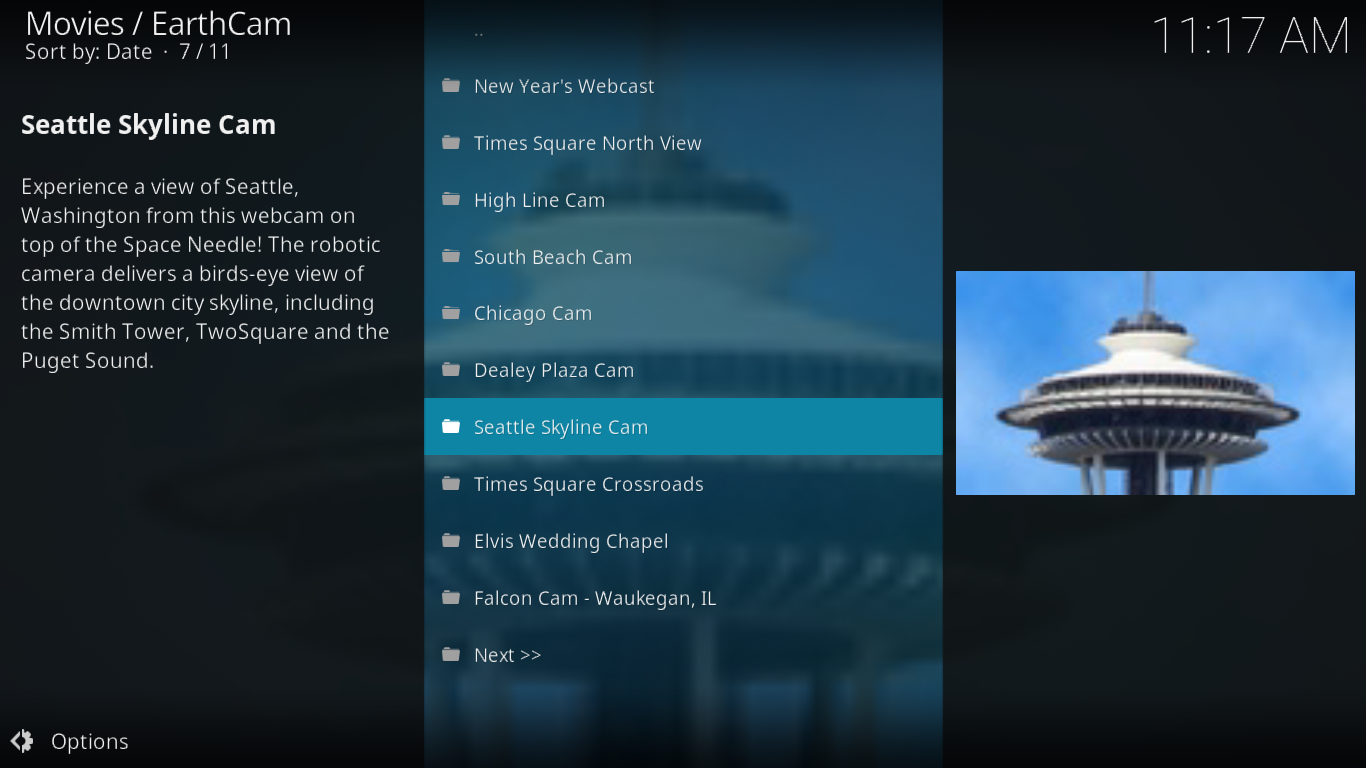
Ir vairākas kameras, kuru mērķauditorija ir slavenas vietas/ vai tūrisma objektiem, kā arī ļoti parastajām vietām. Piemēram, tur atrodas Vērmontas Universitātes nometne, kurā redzams skats no vienas no pilsētiņas ēkām augšpusē. Nekas no turienes nerada īpašu interesi, ja vien iespējams, tas nav UVM students Burlingtonā.
Daži ieteikumi tiešraides kameru ventilatoriem
Ja jums patīk skatīties kameru tiešraides, EarthCam nav vienīgā iespēja. Mēs meklējām tīmeklī un atradām dažus citus veidus, kā varat apskatīt publiski pieejamās kameru plūsmas.
Pirmais, ko mēs atradām, ir papildinājums ar nosaukumu UK Turk Playlists. Kaut arī šī papildinājuma galvenais mērķis irnoteikti nav tiešraides kameras, tajā ir šāda sadaļa, kurai ir piemērots nosaukums CCTV, kurā ir gandrīz 300 tiešraides kameru plūsmas no visas pasaules. Šajā papildinājumā ir arī liels ierakstīts un dzīvs IPTV saturs, kurā galvenā uzmanība tiek pievērsta Apvienotās Karalistes un Turcijas saturam, kā jūs, iespējams, uzminējāt no tā nosaukuma.
Apvienotās Karalistes Turk Playlistu papildinājums nesen tika parādīts vienā no mūsu rakstiem: “Instalējiet Lielbritānijas Turk Playlistu papildinājumu Kodi, Working Sources un Repos“. Izlasiet rakstu, lai uzzinātu šo lielisko papildinājumu
Vēl viens mūsu atklāts papildinājums, kam ir tieša kamerasadaļu, ja papildinājums Wolfpack, kurā līdzās dokumentālajām filmām, Kid’s Content, Live TV, Movies, Standup Comedy, TV šovi un UFC sadaļām ir arī Live Cams sadaļa ar vairāk nekā 70 kamerām. Viņu izvēle piedāvā plašu klāstu, ieskaitot pufīnus Arktikā, haizivis, lielus kaķus, kas spēlē savvaļā, un mazuļu pandas zoodārzā.
Izlasiet mūsu neseno rakstu “Wolfpack Kodi papildinājums - kā instalēt Wolfpack papildinājumu un krātuvi”, Lai iegūtu visu informāciju par šī papildinājuma piedāvājumu un tā instalēšanu.
Secinājums
EarthCam papildinājums ir savdabīgs uniespējams, vienīgais, kas pilnībā veltīts dzīvajām kamerām. Tam ir daudz satura, un, ja esat pietiekami pacietīgs, lai izlasītu visas atlases, jums noteikti jāatrod kaut kas tāds, kas vismaz kutina jūsu zinātkāri. Un dažiem tas var būt barība viņu dzimtajā pilsētā, kamēr viņi ir prom, ļaujot viņiem palikt savienotiem, vismaz praktiski.
Kā ar tevi? Vai jūs izmēģinājāt EarthCam papildinājumu? Un, ja jūs to izdarījāt, kādas ir jūsu iecienītās plūsmas? Turklāt, vai ir radušās problēmas ar papildinājuma instalēšanu vai lietošanu? Lūdzu, dalieties savās domās ar mums, izmantojot zemāk esošos komentārus.













Komentāri